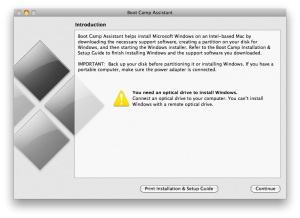Установка Windows 7 на Apple
Щоб встановити Windows 7 на комп’ютері Mac потрібно налаштувати деякі його параметри для правильної роботи з ОС Windows. Для цього можна скористатися утилітою від Apple яка називається Boot Camp.
Що таке Boot Camp?
Boot Camp – це набір програм і драйверів, який дозволяє встановити Windows на Mac з процесором Intel, використовуючи інсталяційний диск Windows компанії Microsoft. Windows встановлюється на своєму власному розділі. Після установки Ви зможете використовувати на своєму комп’ютері Mac або ОС Windows, або ОС Mac OS X.
Драйвери Boot Camp необхідні для підтримки таких компонентів Mac, як AirPort, вбудована камері iSight, Apple Remote, touch-pad на портативних Mac, а так само функціональні клавіші клавіатури Apple.
Ви можете оновити Windows Vista до Windows 7. Якщо ж Ви плануєте виконати оновлення з Windows XP до Windows 7, то необхідно провести чисту установку системи. Всі дані розділу Boot Camp при цьому будуть видалені, тому необхідно виконати резервне копіювання важливих даних перед установкою операційної системи.
Установка Windows 7 можлива на наступних комп’ютерах Mac:
- 32-х розрядна версія Windows 7:
– IMac і MacBook Pro 2007-го року випуску і пізніші моделі;
– Mac Pro, MacBook і Mac mini на процесорі Intel. - 64-х розрядна версія Windows 7:
– Mac Pro і MacBook Pro 2008-го року випуску і пізніші моделі;
– IMac і MacBook 2009-го року випуску і пізніші моделі.
Основні етапи установки
- Запустіть Асистент Boot Camp;
- Встановіть Windows;
- Встановіть драйвери Boot Camp в Windows.
Оновлення з Windows Vista до Windows 7
- Перед початком оновлення до Windows 7 необхідно перевірити наявність оновлень для Вашого Mac за адресою http://www.apple.com/support/bootcamp . Деякі комп’ютери Mac вимагають установки певних оновлень, перш ніж на них можна буде встановити Windows 7;
- Завантажитися в Windows Vista на Вашому Mac;
- Запустити Apple Software Update для перевірки і установки оновлених драйверів для Windows Vista;
- Завантажити Boot Camp Utility for Windows 7 Upgrade ;
- Запустити AppleWin7Utility.exe і слідувати вказівкам програми. Програма размонтіруйте розділ томи Mac OS X;
- Вставте інсталяційний диск Windows 7;
- Дотримуйтесь зазначенням установника Windows 7;
- Після того, як Ваш комп’ютер завантажиться в Windows 7, запустіть Apple Software Update для перевірки і установки оновлених драйверів для Windows 7. Том Mac OS X буде змонтований назад.
“Чиста” установка Windows 7
- Перед початком оновлення до Windows 7 необхідно перевірити наявність оновлень для Вашого Mac за адресою http://www.apple.com/support/bootcamp . Деякі комп’ютери Mac вимагають установки певних оновлень, перш ніж на них можна буде встановити Windows 7;
- Завантажитеся в Windows на Вашому Mac і виконайте резервне копіювання цінних даних і впевніться у наявності настановних дисків для всіх використовуваних додатків;
- Вставити інсталяційний диск Windows 7;
- Дотримуйтеся вказівок програми встановлення Windows 7;
- По завершенню процесу установки Windows, вставте інсталяційний диск Mac OS X;
- Якщо встановлення не запускається автоматично, то запустіть його вручну з диска з папки Boot Camp;
- Перевірте за допомогою Apple Software Update наявність нових драйверів Boot Camp;
- Відновіть дані і додатки.
Можливі помилки при установці / оновленні
Інсталятор Windows 7 на початку процесу установки може видати помилку з кодом 0x80070005 або повідомлення: “Windows was unable to create a required installation folder”. У такому випадку Вам необхідно скористатися програмою Apple Win7 Upgrade Utility , яка виправляє причину виникнення даних помилок: вона размонтіруйте том Macintosh HD в Windows. Том буде заново змонтований після установки оновлень Boot Camp для Windows 7.
- Комп’ютери iMac 27 “(кінець 2009 р.) після установки драйверів Boot Camp на Windows 7 можуть відображати чорний екран замість зображення.
- Комп’ютери Mac Pro і iMac 24 “(початок 2008 р.) вимагають оновлення прошивки відеокарти.
- Комп’ютери MacBook Pro 13 “(кінець 2009 р.) можуть мати проблеми з підключенням до бездротових мереж при роботі в Windows 7.